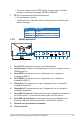User Guide
Table Of Contents
- Avvisi
- Informazioni sulla sicurezza
- Cura e pulizia
- Takeback Services
- Informazioni prodotto per la classe di efficienza energetica UE
- Capitolo 1: Introduzione al prodotto
- 1.1 Benvenuti!
- 1.2 Contenuti della confezione
- 1.3 Introduzione al monitor
- Capitolo 2: Installazione
- 2.1 Installazione del supporto/base del monitor
- 2.2 Gestione dei cavi
- 2.3 Regolazione del monitor
- 2.4 Rimuovere il supporto (per l'installazione su parete VESA)
- 2.5 Collegamento dei cavi
- 2.6 Accensione del monitor
- Capitolo 3: Istruzioni generali
- 3.1 Menu OSD (On-Screen Display)
- 3.2 Aura
- 3.3 Sommario delle specifiche
- 3.4 Dimensioni esterne
- 3.5 Risoluzione dei problemi (FAQ)
- 3.6 Modalità operative supportate
1-5Monitor LCD per il gioco della serie ROG Strix XG27AQM
1.3.4 Funzione GameVisual
La funzione GameVisual semplica la scelta tra diverse modalità di visualizzazione.
Per attivare GameVisual:
1. Premere il tasto collegamento GameVisual.
2. Spostare il tasto ( ) verso l’alto/il basso per evidenziare l'impostazione
desiderata.
3. Premere il tasto ( ) o spostare il tasto verso destra per attivare.
4. Per chiudere il menu spostare il tasto ( ) verso sinistra.
• Modalità scenario: È la scelta migliore per la visualizzazione di foto di
panorami con tecnologia video intelligente GameVisual
TM
.
• Modalità gara: È la scelta migliore per i giochi automobilistici con
tecnologia video intelligente GameVisual
TM
.
• Modalità cinema: È la scelta migliore per la visione di video con
tecnologia video intelligente GameVisual
TM
.
• Modalità RTS/RPG: È la scelta migliore per i giochi di strategia in tempo
reale (RTS)/giochi di ruolo (RPG) con tecnologia video intelligente
GameVisual
TM
.
• Modalità FPS: È la scelta migliore per i giochi Sparatutto in prima
persona con tecnologia video intelligente GameVisual
TM
.
• Modalità sRGB: È la scelta migliore per la visualizzazione delle foto e
dei grafici dal PC.
• MOBA Mode: è la scelta migliore per i giochi area di battaglia
multigiocatore online con tecnologia video intelligente GameVisual
TM
.
• Modalità Utente: altri elementi sono regolabili nel menu Colore.
• In Modalità gara/MOBA, non è possibile congurare le seguenti funzioni:
ASCR, Saturazione.
• In Modalità sRGB, non è possibile configurare le seguenti funzioni: Colore,
Luminosità, Contrasto, ASCR, Saturazione, Gamma.
• In Modalità Scenario/Cinema, non è possibile congurare le seguenti
funzioni: Gamma.